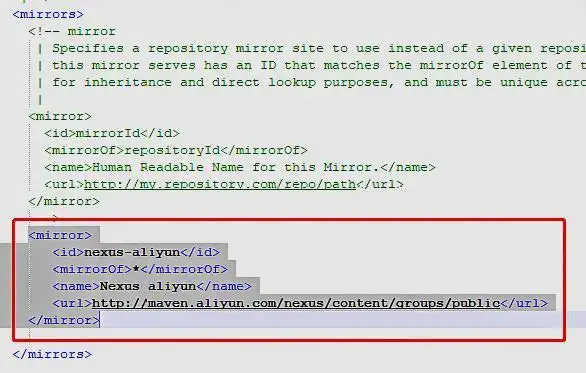Java开发 | 项目管理工具maven安装及配置

maven是一个基于Java的项目管理工具,通过配置maven的pom.xml文件,可以轻松的管理项目的jar包。在协同开发的过程中,使用maven构建项目,可以实现统一开发规范和工具以及统一管理jar包。
在安装maven前,需要先安装JDK,maven版本与JDK对应关系如下:
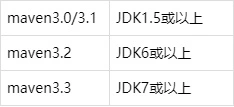
maven安装主要分为五步:
一、maven下载
1、百度搜索“maven”,进入maven官网。
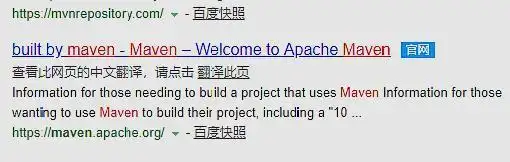
2、点击左侧“download”栏,在File标题下选择自己需要的版本下载。因为我的电脑系统是Windows 10,JDK版本为JDK 8,所以我选择maven 的zip包下载
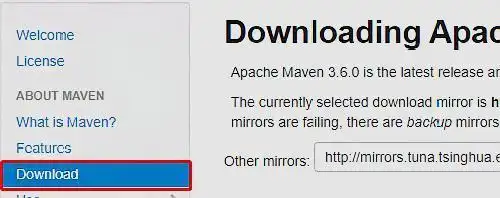
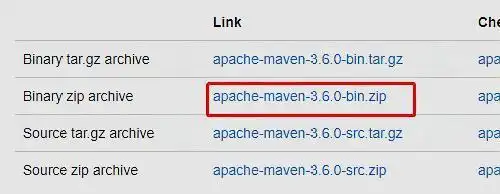
二、安装
zip包安装maven非常简单,只需要解压maven的zip包到自己喜欢的文件路径即可。

三、配置环境
1、右击此电脑-->属性-->高级-->环境变量
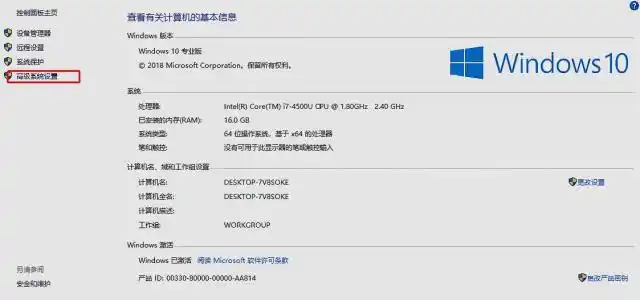
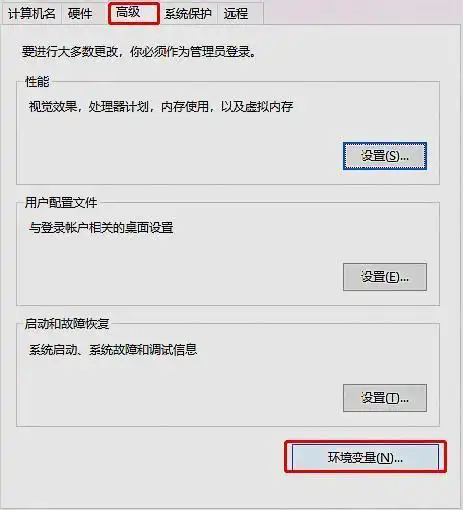
2、新建变量MAVEN_HOME,变量值指向maven路径,比如 D:\programfiles\apache-maven-3.5.0
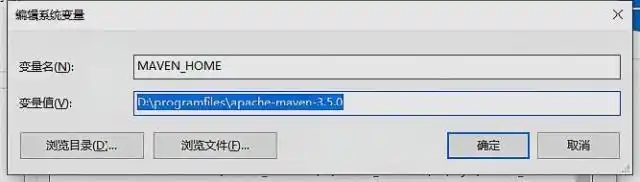
3、选择Path,点击编辑,新建变量,变量值为:%MAVEN_HOME%\bin。 如果是window 7 系统,则在Path变量值后添加 “;%MAVEN_HOME%\bin”(分号应 为英文的分号)。
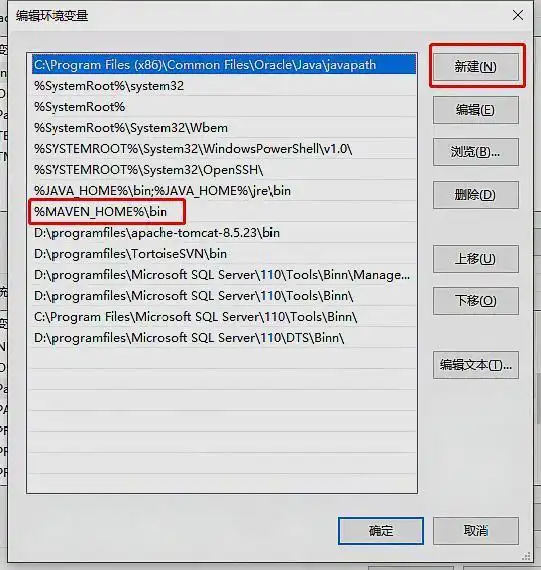
编辑完成后,请连续点击确认按钮,回到系统面板。直接点X关闭,会导致变量未保存,maven环境配置失败。
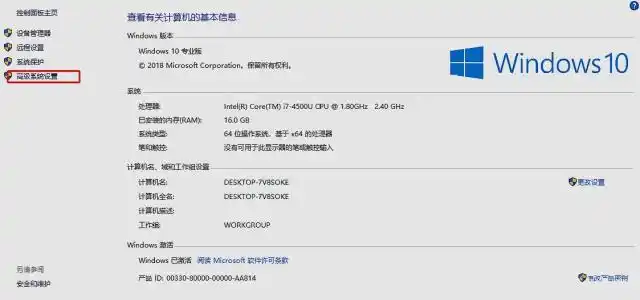
四、验证是否配置成功
win键+R键打开运行面板,输入cmd,打开shell。
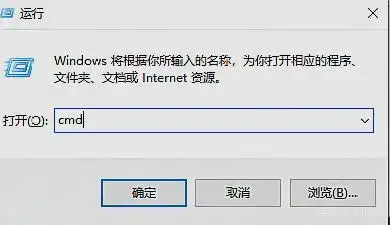
输入mvn -v,回车。如果出现maven版本信息。即环境配置成功。
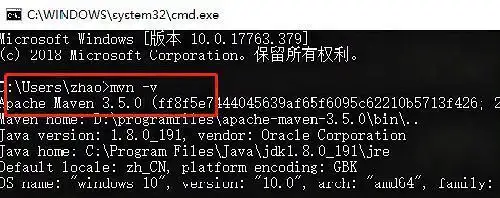
五、修改中央仓库地址
maven的中央仓库位于国外,如果maven从国外的中央仓库下载jar包,网络的原因,下载速度特别慢。幸好国内阿里巴巴提供了一个镜像仓库。通过修改maven的setting.xml文件的中央仓库地址为阿里巴巴的镜像仓库。可以解决jar包下载慢的问题。
使用txt打开maven文件夹下conf里的setting.xml文件
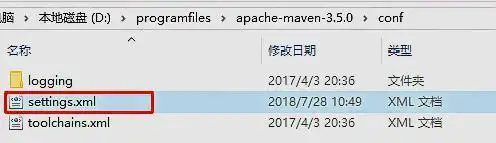
Ctrl+f搜索 <mirrors>,在<mirrors></mirrors>内添加代码如下: